
안녕하세요, 핫키입니다.
블로그를 만든 지 한달 만에 글을 작성합니다.
하루가 다르게 AI 기술과 응용사례가 무수히 쏟아지고 있는데요.
업무가 바쁘다는 핑계로 개인적으로 AI 활용도 자주 하지 못했던 것 같습니다.
오늘부터 다시 제 블로그를 방문해주시는 분들을 위해 글을 열심히 써보도록 하겠습니다 :)
그럼 오늘의 본론인 '빙 이미지 크리에이터(Bing Image Creator)'를 소개하겠습니다.
빙 이미지 크리에이터란?
마이크로소프트(MS)의 검색 엔징 빙(Bing)에 오픈AI 이미지 생성 AI인 '달리(DALL-E)'를 적용한 제품입니다.사용자는 빙 챗에서 텍스트 프롬포트를 작성하면 AI가 해당 프롬포트와 일치하는 이미지 4장을 생성합니다. 생성된 이미지는 다운로드를 받을 수 있으며, 손쉽게 이미지를 생성하는 특징이 있습니다.
어떻게 사용할 수 있나요?
- https://bing.com/create에 접속합니다.
- 마이크로소프트 로그인 합니다.(계정이 없는 경우 회원가입 진행)
- 보유 부스트(이미지 고속 생성) 갯수를 확인하고 텍스트 프롬포트를 작성한 뒤 '만들기'버튼을 누릅니다.
- 생성된 이미지를 다운받거나 공유합니다.
프롬포트를 어떻게 하면 잘 작성할 수 있을까요?
프롬포트를 잘 작성하기 위해서는 두가지를 기억하면 됩니다.
- 내가 원하는 결과물에 대한 정의를 명확히 하고 단순하고 명확하되 구체적으로 작성합니다.
- 작성한 프롬포트를 영어로 번역합니다. 이 때 <DeelL 번역>을 이용하면 훨씬 매끄러운 번역이 완성됩니다.
한글로 작성할 수 있나요?
아쉽게도 현재 한글 텍스트 프롬포트는 지원하지 않습니다.(2023/03/24 기준)
적용까지는 시간이 걸릴 것 같으니 우선은 영어로 작성해줍니다.
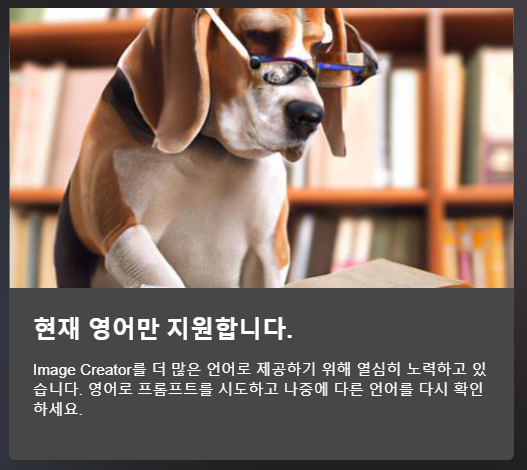
이미지 생성하는 방법을 보여주세요!
네, 제가 한번 영문 프롬포트를 이용해 이미지 생성하는 절차를 보여드리겠습니다.
1. 만들고 싶은 이미지에 대한 정의한다.
(예시) 회사에서 노트북을 하고 있는 귀여운 개구리, 빨간안경을 쓰고 있고 노란색 옷을 입고 있다.
2. DeepL 번역기를 이용해 위의 예시를 영어로 번역한다.

3. 번역문을 복사한 뒤 빙챗에 붙여넣고 만들기 버튼을 누른다.

4. 작성한 프롬포트대로 이미지 생성이 잘 됐는지 확인하고 다운로드/공유한다.
